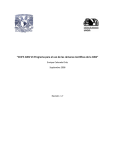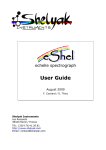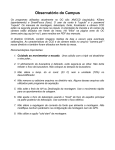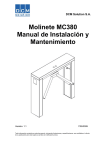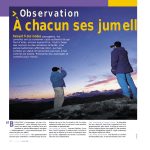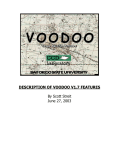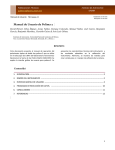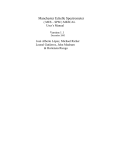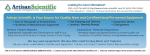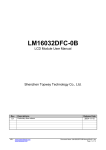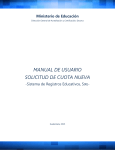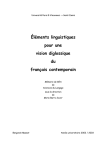Download manual más completo
Transcript
CCD – OAN – E2V. Programa para la adquisición de las imágenes de un CCD E. Colorado y L. Gutiérrez Instituto de Astronomia, UNAM-Ensenada. Diciembre de 2004. 2 1. Introducción ................................................................................................. 5 2. Descripción general del sistema de adquisición .......................................... 7 3. Descripción de los programas ..................................................................... 8 El módulo para el kernel. ............................................................................................................ 8 El programa e2v ......................................................................................................................... 8 La interfaz de usuario ................................................................................................................. 9 4. Descripción de las ventanas de la interfaz de usuario. .............................. 11 Ventana de configuración. ........................................................................................................ 11 Ventana principal. ..................................................................................................................... 11 Ventana de despliegue. ............................................................................................................ 14 5. Adquisición de las imágenes ..................................................................... 15 Imágenes completas................................................................................................................. 15 Binning ...................................................................................................................................... 15 Regiones................................................................................................................................... 16 Focus ........................................................................................................................................ 16 Macros ...................................................................................................................................... 17 6. Instalación de los programas ..................................................................... 19 Configuración de la computadora de adquisición .................................................................... 19 Configuración de la computadora de interfaz de usuario......................................................... 20 7. Algunas precauciones................................................................................ 21 8. Diagnóstico de fallas.................................................................................. 23 9. Referencias................................................................................................ 25 3 4 1. Introducción El Instituto de Astronomia ha adquirido recientemente un sistema de adquisición de imágenes basado en un CCD, integrado por la empresa norteamericana AstroCam, Inc., con sede en San Diego, CA. Este sistema cuenta con un CCD de la marca E2V (antes Marconi) optimizado para una mejor sensibilidad en el azul. Pruebas preliminares han mostrado su alta calidad cosmética, así como su excelente eficiencia cuántica en el lado azul del espectro [1]. El sistema viene acompañado de un software para adquirir las imágenes llamado Voodoo, que funciona en Windows 2000 y existe una versión para Linux. En ambas versiones hace uso de funciones de Java. Lamentablemente, este sistema, aunque flexible, resulta complicado de operar para los usuarios novatos resultando en errores y dificultades en el proceso de adquirir las imágenes. Además, no se adapta adecuadamente al esquema de cómputo del Observatorio. Por tal motivo, se decidió escribir el programa descrito en el presente manual que permite operar el CCD desde una interfaz de usuario que corre en Linux en la computadora general de los usuarios (sonaja en el telescopio de 2m, agua1 en el telescopio de 1.5 m y grulla en el telescopio de 84 cm.). Esta interfaz de usuario se comunica con un programa que funciona en Linux localmente en la computadora a la que se encuentra asociado el CCD. Por otra parte, se ha buscado simplificar la operación del CCD minimizando las opciones posibles sin restarle flexibilidad. Existen algunas limitaciones en la electrónica del controlador que no han permitido implementar algunas opciones que pueden parecer obvias, pero otras seguramente se podrán implementar en el futuro. Requeriremos entonces de la retroalimentación que sólo los usuarios del programa podrán proporcionar, por lo que agradeceremos sus opiniones y comentarios a fin de generar eventualmente algunas actualizaciones al programa. 5 6 2. Descripción general del sistema de adquisición Como se ha mencionado, el programa aquí descrito fue desarrollado para adquirir las imágenes de un CCD manejado con un controlador de CCDs SDSU Gen III, manufacturado por la empresa AstroCam, Inc. El CCD con el que se ha probado el programa es un CCD de la marca E2V con 2048 x 2048 pixeles, adelgazado e iluminado por atrás, con un recubrimiento del tipo Astroband para mejorar su respuesta en el azul. Este CCD ha sido instalado en un crióstato de Infrared Labs, en el que puede operarse a -120 °C con nitrógeno líquido con un tiempo entre llenados superior a 24 horas. El controlador, que consta de una doble etapa de lectura y conversión analógico-digital, se comunica con una computadora externa mediante un enlace con fibra óptica empleando una tarjeta interfaz con ducto PCI. Originalmente, el sistema viene con un software propietario para la adquisición de las imágenes denominado Voodoo, el cual, aunque es muy completo, no se adapta a las necesidades particulares del OAN. Además, al tener muchas opciones abiertas complica la operación del CCD permitiendo muchos errores en la adquisición. Por otra parte, cuenta con un despliegue muy limitado que no permite una buena visualización de las imágenes. 7 3. Descripción de los programas El programa de adquisición cuenta con varias componentes. Una de ellas es un módulo instalable en el kernel de linux en la computadora de adquisición. Otro es un programa denominado e2v que hace propiamente la adquisición de las imágenes, operando como un mando en línea que acepta diferentes argumentos. El tercero es la interfaz de usuario propiamente dicha que puede funcionar localmente en la computadora de adquisición o en una computadora remota. Este programa es totalmente gráfico y hace uso de varios programas, como se describe en la siguiente sección. El módulo para el kernel. Este módulo ha sido tomado directamente del software proporcionado por el fabricante y se llama “astropci.o”. Este módulo interactúa directamente con el controlador. Al iniciar la computadora, este programa se carga automáticamente, de manera que el usuario no tiene que preocuparse de hacer alguna instalación. El programa e2v Este programa puede llamarse directamente como un mando en línea tecleando e2v y permite los siguientes argumentos: INICIALIZA Inicializa el sistema: carga los archivos de operación de los DSPs, hace una prueba interna del sistema, enciende los voltajes, selecciona el amplificador de salida y pone la temperatura de operación del CCD. LEE_TEMP Lee la temperatura del CCD. DEBUG= Pone una bandera que permite desplegar mensajes para depurar la operación del programa. El valor a continuación de este argumento puede ser 0 (no mensajes) o 1. ETIME= Determina el tiempo de exposición en milisegundos. XSIZE= Determina el número de columnas del arreglo a leer. 8 YSIZE= Determina el número de renglones del arreglo a leer. CBIN= Determina el factor de binning en las columnas del arreglo. RBIN= Determina el factor de binning en los renglones del arreglo. CORG= Determina la columna inicial del arreglo. RORG= Determina el renglón inicial del arreglo. DARK= Un valor de 1 en este argumento indica al programa que no debe abrir el obturador. Un 0 hará que sí lo abra. COMPU= El valor para este argumento indica el IP de la computadora a la que debe mandar la imagen y las respuestas. En este caso, debe estar funcionando la interfaz grafica en el sitio correspondiente. Ejemplos: e2v INICIALIZA; Inicializa el sistema de adquisición. e2v ETIME=1000 XSIZE= 200 YSIZE=300 DEBUG=1 CBIN=2 RBIN=2 CORG=50 RORG=150 DARK=0 COMPU=192.168.1.1; Adquirirá un arreglo de 200 x 300 pixeles de 1 segundo de tiempo de exposición, binning = 2 en ambas direcciones, empezando con la columna 50 y el renglón 150. En este caso, abrirá el obturador para adquirir una imagen y la enviará a la computadora con un IP = 192.168.1.1. La interfaz de usuario La interfaz de usuario, llamada ccds-oan-e2v, consta básicamente de un programa gráfico escrito en Tcl/Tk. Este programa funciona a base de ventanas, las cuales se describen en un capitulo posterior, y hace uso de tres programas escritos en C: appm : convierte las imágenes adquiridas al formato ppm para poder desplegarlas en una ventana propia. afits : convierte las imágenes adquiridas al formato FITS, para ser almacenadas o desplegadas usando otra utilería como IRAF con DS9. pixel : Permite calcular el valor de un pixel determinado indicado por el cursor del mouse sobre la ventana de despliegue. 9 10 4. Descripción de las ventanas de la interfaz de usuario. Ventana de configuración. Para iniciar el programa sólo hay que teclear ccds-oan-e2v en una ventana de mandos. Al iniciar este programa mostrará la ventana de configuración de la figura 1 Figura 1. Ventana de configuración. En esta ventana es posible introducir manualmente el instrumento y el nombre del observador. A través del menú “Telescope” es posible seleccionar uno de los tres telescopios del OAN. Esta información se registrará en el encabezado del archivo FITS de cada imagen almacenada. Al oprimir el botón “Continue” el programa pasará a la ventana principal, la cual se muestra en la figura 2 y que se describe a continuación. Ventana principal. Esta ventana cuenta con una sección donde es posible determinar el tamaño del arreglo que se desea leer. xorg : Define la columna inicial del arreglo. Para leer el arreglo completo este valor debe ser 0. yorg : Define el renglón inicial del arreglo. Para leer el arreglo completo este valor debe ser 0. xsize : Define el número total de columnas. Para leer el arreglo completo este valor debe ser 2154 (2048 columnas de imagen, 100 11 columnas de overscan y 6 columnas introducidas por el controlador). ysize : Define el número total de renglones. Para leer el arreglo completo este valor debe ser 2048. Full frame : Este botón pone los valores adecuados a las variables anteriores para leer el arreglo completo. gain : Este botón-menú permite seleccionar entre los valores 1 y 4, pero por el momento sólo funciona el valor 1. binning : Permite seleccionar los valores 1, 2, 3 y 4 para el binning. Se aplica el mismo factor de binning tanto a las columnas como a los renglones. Figura 2. Ventana principal. Adicionalmente, en esta sección se despliega la temperatura a la que está operando el CCD. En otra sección, es posible introducir tanto el nombre del objeto observado como el filtro empleado, si ése es el caso. Estos parámetros también se guardan en el encabezado del archivo FITS. Una tercera sección permite determinar el tiempo de exposición y adquirir la imagen que corresponde: Expose : Adquiere tantas imágenes como lo indica el recuadro que acompaña a este botón, integrando cada vez el tiempo definido en “Exposure time”. 12 Dark : Realiza la misma función que “Expose” sin abrir el obturador. Bias : Adquiere tantas imágenes como lo indica el recuadro que acompaña a este botón, con un tiempo de exposición igual a cero y con el obturador cerrado. automatic save : Activando esta opción las imágenes se guardarán automáticamente al ser adquiridas; de lo contrario, sólo se podrán desplegar. El nombre con el que se guardarán las imágenes tendrá el prefijo dado por “Base name”, al cual se le agregará un número secuencial de cuatro cifras determinado automáticamente. La imagen quedará almacenada en el directorio determinado por la trayectoria definida por “Directory”. Esta trayectoria podrá modificarse editando el campo correspondiente. En el caso de la figura 2, la trayectoria completa es: /home/observa/imágenes/otro/enri y el archivo guardado es spm0005.fits. display in IRAF : Normalmente, las imágenes se despliegan en una ventana propia como la mostrada en la figura 3. Si esta opción está activa, las imágenes se enviarán al IRAF para su despliegue; por tanto, es importante que antes de activar esta opción ya esté activo el IRAF con el DS9. Los botones “Focus” y “Macros” se describen en una sección posterior. Figura 3. Ventana de despliegue. 13 Ventana de despliegue. Si no está activa la opción “display in IRAF”, las imágenes se desplegarán en la ventana mostrada en la figura 3. Es posible cambiar los contrastes del despliegue modificando los valores de los umbrales de referencia usando los botones siguientes: U. Th. + : Incrementa el valor del umbral superior en 0.2 veces la desviación estándar de los valores de los pixeles de la imagen. U. Th. - : Disminuye el valor del umbral superior en 0.2 veces la desviación estándar de los valores de los pixeles de la imagen. L. Th. + : Incrementa el valor del umbral inferior en 0.2 veces la desviación estándar de los valores de los pixeles de la imagen. L. Th. - : Disminuye el valor del umbral inferior en 0.2 veces la desviación estándar de los valores de los pixeles de la imagen. Con el botón “Palette” es posible seleccionar entre varias paletas de pseudocolor para visualizar la imagen. Colocando el mouse sobre la imagen y oprimiendo el botón izquierdo del mismo es posible leer el valor del pixel correspondiente. Las coordenadas del pixel y su valor se despliegan en la parte inferior de la imagen. Es importante no mover los umbrales, ni leer el valor del pixel, ni cambiar la paleta durante la lectura de una imagen para evitar conflictos. 14 5. Adquisición de las imágenes Cuando se inicia una exposición todos los botones quedaran inhibidos, como se muestra en la figura 4. Figura 4.- Ventana principal después de iniciar una exposición. Imágenes completas Una imagen completa en este CCD estará formada por 2048 columnas x 2048 renglones de imagen. Además, a las columnas se le agregan 100 columnas de “overscan” para tener una referencia del bias. Adicionalmente, la electrónica de lectura introduce 6 columnas adicionales sin información válida. De esta manera, la imagen resultante será de 2154 x 2048 pixeles de 16 bits cada uno. Para leer la imagen completa, basta con oprimir el botón “Full image”, con lo cual se pondrán los valores adecuados tanto de origen como de tamaño del arreglo. Binning Existen 4 valores permitidos de binning. Estos son: 1, 2, 3 y 4. El factor de binning afecta de igual manera a los renglones y a las columnas. Es decir, no es posible definir factores independientes de binning. Con binning diferente de 1, sólo es posible adquirir imágenes completas. Si se desea adquirir una región deberá usarse el factor 1. 15 Regiones Al adquirir regiones de la imagen, no es posible leer las columnas de “overscan”, por lo que el origen “xorg” no podrá ser menor que 50 y el número total de columnas no podrá ser mayor que 2054. Focus En la ventana principal existe un botón identificado como “Focus”. Este botón permite el despliegue de una subregión de la imagen desplegada. Para esto, es necesario marcar un cuadro sobre la imagen oprimiendo el botón izquierdo del mouse sobre lo que seria la esquina superior izquierda y, sin soltar el botón, arrastrar el mouse hasta la esquina inferior derecha. El cuadro quedará marcado como se muestra en la figura 5. Una vez marcado el cuadro de interés, podrá oprimirse el botón “Focus” y se desplegará la región en una ventana como la mostrada en la figura 6. Se adquirirán tantas imágenes como lo indica el recuadro que se encuentra junto al botón “Expose”. Figura 5.- Ventana de despliegue con región para focus. Figura 6.- Ventana para el modo focus. 16 Macros La ventana principal cuenta con un boton identificado como “Macros”. Con este botón es posible ejecutar algunos conjuntos de operaciones (scripts) guardados en un archivo, que pueden haber sido escritos por el usuario para simplificar la operación del CCD. Estos macros se almacenan en un archivo denominado “macros.ccd” ubicado en el directorio “/home/observa”. Al oprimir el botón se desplegará un listado con los macros instalados. Al momento de escribir este reporte la lista contiene los siguientes: obj, bias, 2obj, 5obj y 5bias. A continuación se enlista el contenido del archivo “macros.ccd” correspondiente a estos macros para que sirvan de guía para los usuarios expertos: nombre obj nbase o expon fin nombre bias nbase b expon fin nombre 2obj nbase o loop 2 expon delay 5000 endloop fin nombre 5 obj nbase o loop 2 expon delay 5000 endloop fin nmbre 5bias nbase b loop 5 expon delay 5000 endloop fin Archivo “macros.ccd” Los mandos posibles son los siguientes: 17 tint t expon delay n saveima loop n endloop variable nombre valor incr nombre cantidad decr nombre cantidad nbase nombre source nombre type nombre A continuación presentamos una descripción de los mandos: tint t Establece el tiempo de integracion. t debe estar en milisegundos. expon Solicita una exposición en el detector. El tiempo de integración será el que se haya solicitado en la interfaz de usuario o por el tiempo t dado por tint, si este mando se dio antes de expon. delay n Genera un retardo de n milisegundos. saveima Asegura que las imágenes se guardarán automáticamente aunque se haya des-seleccionado el botón correspondiente en la ventana principal. loop n Indica que el bloque de instrucciones contenidas desde allí y hasta la instrucción endloop se repetirá n veces. variable nombre valor Permite definir una variable numérica con el nombre nombre y un valor iniciar dado por valor. El nombre no deberá ser ninguna de las palabras asignadas a las instrucciones. incr nombre cantidad Incrementa la variable nombre en cantidad. decr nombre cantidad Decrementa la variable nombre en cantidad. nbase base Asigna el nombre base a las imágenes adquiridas después de esta instrucción. Así, por ejemplo, la primera imagen adquirida usando el macro “5obj” del listado anterior será o0001.fits, la siguiente será o0002.fits y así sucesivamente source nombre Define la etiqueta que se guardará en el renglón que corresponde a IMAGETYP en el encabezado del archivo FITS. type nombre Nombre sólo puede tomar uno de los siguientes valores: “bias”, “dark” y “obj”. Con esta instrucción se indica al programa el tipo de integración que se pretende hacer. Con “bias” el tiempo de exposición es 0 y no se abre el obturador; con “dark” tampoco se abre el obturador pero el tiempo de exposición esta dado por el valor dado en la ventana correspondiente o por la instrucción “tint”. 18 6. Instalación de los programas A continuación se describen los pasos necesarios para configurar la computadora de adquisición y la computadora de interfaz de usuario. Configuración de la computadora de adquisición Para configurar la computadora de adquisición cuando se instala por vez primera, es necesario seguir los siguientes pasos: 1. Configurar el sistema para que no utilice la parte alta de la memoria, ya que en esta región el modulo “astropci.o” almacena la imagen adquirida. Para lograr esto, es necesario añadir la línea ‘append=”MEM=xxxM”’ al archivo “/etc/lilo.conf” donde xxx representa el tamaño en megabytes del buffer de memoria deseado. Por ejemplo, si se tiene una PC con 128MB de memoria RAM y se desea utilizar 28 MB como buffer, es necesario añadir la instrucción append=”MEM=100M” en el archivo mencionado. Como súper usuario debe ejecutar luego el mando lilo –v. 2. Copiar el módulo “astropci.o” al directorio /lib/modules/x.x.x/misc donde x.x.x representa la versión del kernel del sistema operativo. 3. Teclear el mando >depmod 4. Al archivo /etc/rc.d/rc.local se le anexarán las siguientes instrucciones: >PATH=/usr/local/bin:$PATH >insmod astropci >faucet 6000 –in cat - | sh & 5. Generar el archivo del dispositivo realizando los siguientes mandos: >mknod /dev/astropci0 c 254 0 >chmod 666 /dev/astropci0 6. Instalar el programa e2v: - Descomprimir el archivo fuente ccd_v0.11.tar.gz. - Compilar el archivo fuente tecleando las siguientes instrucciones > cd ccd > ./configure > make - Copiar el programa ejecutable ./src/ccd al directorio de trabajo /usr/local/ccd/ y renombrarlo como e2v. 19 7. Reinicializar la computadora. Configuración de la computadora de interfaz de usuario. A continuación se describen los pasos necesarios para compilar los archivos fuentes e instalar los programas necesarios para la operación del sistema. 1. Compilar los archivos siguiendo la sintaxis siguiente: > g++ -O –o appm appm_ccd.cpp > g++ -O –o afits afits.cpp > g++ -O –o pixel pixel.cpp 2. Copiar los siguientes archivos /usr/local/instrumentacion/etc/ccds: - al directorio afits appm pixel despliega_iraf macros.ccd rutinas.tcl ccds-oan-e2v 3. Para que el programa despliegue las imágenes usando iraf+ds9, hacer un link del archivo login.cl en el directorio de trabajo /usr/local/instrumentacion/etc/ccds: > ln –s /home/observa/login.cl login.cl 4. Generar el archivo /home/observa/ccds.cfg el cual debe de tener 3 líneas con la etiqueta de: nombre del telescopio, IP de la PC de control y el puerto de red utilizado para la comunicación entre los programas. El archivo de configuración para el telescopio de 0.84m se muestra a continuación: >0.84m >192.168.0.38 >6000 20 7. Algunas precauciones 1.- Al encender el controlador es importante asegurarse de que esté todo conectado. 2.- Al llenar el crióstato con nitrógeno líquido la primera vez después de encender el controlador, es importante asegurarse de que el sistema esté encendido y que se haya iniciado el control de temperatura del CCD. Para esto, puede iniciarse la interfaz de usuario hasta que aparezca la ventana principal o teclear directamente en la computadora de adquisición el mando >e2v INICIALIZA 21 22 8. Diagnóstico de fallas Aunque es prematuro elaborar una guía completa para el diagnóstico de fallas, dado que es el uso del programa el que dará la pauta para ello, exponemos aquí un par de posibles problemas encontrados durante las pruebas realizadas. 1.- Se inició la exposición de una imagen y ha transcurrido el tiempo necesario y la imagen no aparece. Es probable que la tarjeta de recepción de las fibras ópticas se haya detenido por haber detectado un problema en la recepción de los datos. Para resolver el problema, oprima el botón que se encuentra en la tarjeta localizable en la parte trasera de la computadora de adquisición. Una vez hecho esto, reinicie el programa de la interfaz de usuario. 2. Al iniciar el programa, después de oprimir el botón “Continue” en la ventana de configuración, la ventana principal no aparece sino hasta después de transcurrido un tiempo (cerca de 3 minutos). En este caso, se trata de un problema de comunicación a través de la red. Revise que tanto la computadora de interfaz de usuario como la de adquisición de imágenes estén conectadas a la red. 23 24 9. Referencias 1. “El CCD Marconi”. M. Richer. (2004). En http://haro.astrossp.unam.mx/Instruments/ccds/intro_marconi.htm. 2. “Annual Report on CCD Imaging at the OAN”. A. Watson, M. Richer, A. Godínez, and T. García. (2004). En http://haro.astrossp.unam.mx/Instruments/ccds/ccdcal/aug2004/report.pdf. 3. Manual de instalación de la cámara científica basada en el CCD marconi. E. Colorado, E. Lopez. (2005). Publicaciones OAN-UNAM. 4. “Beginning Linux Programming”. Richard Stones y Neil Matthew. Wrox Press. Noviembre 1999. 5. “Effective Tcl/Tk Programming”. Mark Harrison y Michael McLennan. Addison-Wesley. 1998. 6. “Linux device drivers”. Alessandro Rubini. O'Reilly. 1998. 7. “Practical programming in Tcl & Tk”. Brent y B. Welch. Prentice Hall. 1997. 8. “Image Processing in C”. D. Phillips. R. & D. Publications. USA 1994. 25